Zielgruppenregeln definieren
Nachdem Sie eine Empfehlung erstellt haben, müssen Sie die Zielgruppenregeln zum Identifizieren und Anzeigen von personalisiertem Inhalt definieren.
-
Wählen Sie auf der Registerkarte "Regeln" einer Empfehlung im Auswahlmenü eine der Optionen Inhaltsfeld, Metadaten oder Taxonomien aus.
-
Wählen Sie das Inhaltsfeld, das Metadatenfeld, die Assetkategorie oder die Assettaxonomie aus, und ziehen Sie das Element in den Bereich "Regeln". Die Optionen für Inhalts- und Metadatenfelder umfassen alle indexierten Felder in dem beim Erstellen der Empfehlung ausgewählten Inhaltstyp. Nicht indexierte Felder, wie "Großer Text", "Beziehung" und JSON-Felder, sind nicht verfügbar. Assetkategorie und Assettaxonomie sind verfügbar, wenn im Menü die Option Taxonomien ausgewählt wird.
-
Wählen Sie den zu verwendenden Operator aus. Die verfügbaren Optionen hängen vom Typ des verwendeten Inhaltsfeldes ab. Taxonomien unterstützen nur den Operator Gleich.
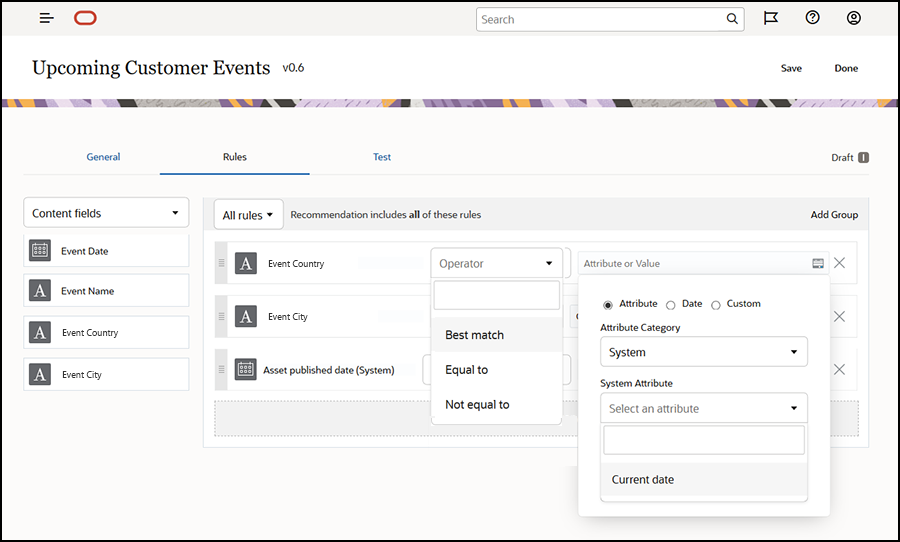
-
Klicken Sie auf
 , und wählen Sie ein Zielgruppenattribut aus, oder geben Sie einen bestimmten zu validierenden Wert ein.
, und wählen Sie ein Zielgruppenattribut aus, oder geben Sie einen bestimmten zu validierenden Wert ein.
-
Für Inhalts- oder Metadatenfelder können Sie beim Definieren von Datumsfeldern benutzerdefinierte Funktionen hinzufügen, damit in Datumsfeldern automatisch Daten und Datumsbereiche definiert werden. Sie können beispielsweise eine Ereignisempfehlung für das Auflisten von Ereignissen zwischen heute und dem Ende des Monats angeben. Wenn Sie die Attribute Tagesbeginn oder Tagesende auswählen, können Sie einen Versatz festlegen, um die Ergebnisanzeige einige Tage vor oder nach dem aktuellen Tag zu beginnen oder zu beenden.
Sie können auch eine Liste von Werten eingeben, wenn die Regel einen Operator verwendet, der mit Listenwerten kompatibel ist, wie "Gleich", "Ungleich" oder "Beste Übereinstimmung". Elemente in einer Liste von Werten müssen durch eine neue Zeile getrennt werden. Beispiel: Eine Regel, die den Operator Gleich verwendet und für den Abgleich mit einem Sportinteressefeld vorgesehen ist, könnte beispielsweise folgende Liste von Werten auf neuen Zeilen enthalten:basketball baseball soccer
In diesem Fall würde die Regel eine Übereinstimmung ermitteln, wenn das Inhaltsfeld den Wert "Basketball", "Baseball" oder "Fußball" hat.
-
Für Assetkategorie oder Assettaxonomie ist nur Benutzerdefiniert als gültige Attributkategorie verfügbar. Beim Testen müssen Sie einen Wert für das benutzerdefinierte Zielgruppenattribut auswählen.
-
Wenn Sie für eine Assetkategorieregel die Option Untergeordnete einbeziehen aktivieren, sind alle der angegebenen Kategorie sowie deren untergeordneten Kategorien entsprechenden Assets Teil der Ergebnismenge.
-
Alle mehrwertigen Optionen in einer einzelnen Regel verwenden den Operator OR.
-
-
Wenn Sie alle Optionen für eine Regel ausgewählt haben, klicken Sie auf Fertig.
-
Erstellen Sie gegebenenfalls weitere Regeln. Sie können so viele Regeln wie nötig hinzufügen, um die gewünschten Ergebnisse zurückzugeben.
Legen Sie beim Erstellen mehrerer Regeln fest, ob alle Regeln validiert werden sollen (AND) oder eine beliebige Regel validiert werden soll (OR). Wenn Sie Alle auswählen, müssen alle Regeln für den Inhaltsabgleich erfüllt sein. Das bedeutet, dass alle Regeln durch AND verbunden sind. Beispiel: Eine Regel einer Empfehlung gibt als Ort "Portland" und als Bundesstaat "Oregon" an. In diesem Fall werden nur Ereignisse in Portland, Oregon, und nicht die in Portland, Maine, angezeigt.
Wenn Sie Beliebig auswählen, muss mindestens eine Regel erfüllt sein, damit Inhalt gültig ist. Das bedeutet, dass die Regeln durch OR verbunden sind. Beispiel: Eine Regel einer Empfehlung gibt als Ort "New York" und eine andere Regel als Ort "Boston" an. In diesem Fall werden Ereignisse in New York und Boston angezeigt.
-
Wenn Sie alle gewünschten Regeln hinzugefügt haben, klicken Sie auf Speichern.
-
Wenn Sie die Empfehlung fertig bearbeitet haben, klicken Sie auf Fertig.
Alle Zielgruppenregeln einer Empfehlung werden auf der Registerkarte "Regeln" der Empfehlungsdetails aufgelistet.
Zielgruppenregeln gruppieren
Durch die Gruppierung von Zielgruppenregeln können Sie komplexe Ausdrücke erstellen, um detaillierte Ergebnisse zurückzugeben. So können Sie den Inhalt, der Zielgruppenmitgliedern gezeigt werden soll, genauer und akkurater beschreiben. Beachten Sie außerdem, dass Sie mit den Gruppenoperatoren AND und ALL bestimmen können, wie mehrere Regeln und Untergruppen bei der Inhaltsauswahl miteinander interagieren.
Beispiel: Um Inhalt zu einer Veranstaltung auszuwählen, können Sie Veranstaltungen mit mindestens 200 Personen in Ihrer Nähe innerhalb einer bestimmen Preisspanne anzeigen. Da die Fahrt nach Boston für Sie kostspieliger sein könnte als die Fahrt nach New York, könnten die Veranstaltungen in New York einen höheren Ticketpreis aufweisen als die in Boston. Die Regel sieht dann wie folgt aus:
Exhibitors >= 200 AND ((City = New York AND Price < $1000) OR (City = Boston AND Price <= $500))
- Wählen Sie auf der Registerkarte "Regeln" Alle Regeln aus.
- Ziehen Sie Number of exhibitors zum Regelbereich, wählen Sie Größer als oder gleich aus, und geben Sie "200" ein.
- Klicken Sie auf Gruppe hinzufügen, um eine neue Regelgruppierung zu erstellen, und wählen Sie Beliebige Regeln aus.
- Klicken Sie erneut auf Gruppe hinzufügen, um eine neue untergeordnete Gruppe in der im vorherigen Schritt erstellten Gruppe zu erstellen, und wählen Sie Alle Regeln aus.
- Ziehen Sie Event City in die Regelgruppe, wählen Sie Gleich aus, und geben Sie "New York" ein.
- Ziehen Sie Ticket price in dieselbe Regelgruppe, wählen Sie Kleiner als aus, und legen Sie "1000" fest.
- Klicken Sie erneut auf Gruppe hinzufügen, um eine neue gleichgeordnete Gruppe zu der in Schritt 4 erstellten Gruppe zu erstellen, und wählen Sie Alle Regeln aus.
- Ziehen Sie Event City in die Regelgruppe, wählen Sie Gleich aus, und geben Sie "Boston" ein.
- Ziehen Sie Ticket price in dieselbe Regelgruppe, wählen Sie Kleiner als oder gleich aus, und legen Sie "500" fest.
Das Regelset gibt Veranstaltungen mit mindestens 200 Ausstellern in New York mit einem Ticketpreis unter 1000 US-Dollar sowie diejenigen in Boston mit einem Ticketpreis unter 500 US-Dollar zurück.